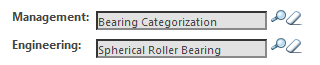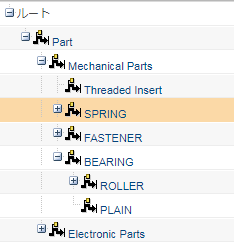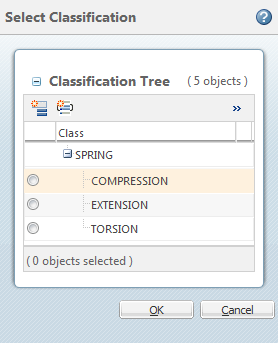分類バインド属性
オブジェクトを分類するには、最初に管理者が分類バインド属性を定義しなければなりません。これは、分類の制約とともに文字列属性として分類可能なオブジェクトタイプまたはそのサブタイプに定義された、再利用可能な属性です。
必要なバインド属性は 1 つだけです。ただし、複数のバインド属性を定義することもできます。
• バインド属性を使用して、分類済みオブジェクトのグループ化やカテゴリ分けができます。例については、下記の分類バインド属性の使用を参照してください。
• バインド属性と分類構造内の特定のブランチをマッピングできます。例については、下記のバインド属性を使用したノード選択の制限を参照してください。
• 分類サーチを使用する場合、1 つまたは複数のバインド属性でサーチできます。
分類バインド属性の作成
2. 「再利用可能な属性を管理」で、文字列データ型の再利用可能な属性を作成します。詳細については、
再利用可能な属性の作成を参照してください。
3. 「タイプを管理」で、分類可能なタイプまたはサブタイプを選択します。
4. > を選択します。
5. 「属性」の下の「新規属性」アイコン

をクリックします。
a. 属性の内部名を指定します。これは、ステップ 2 で作成した再利用可能な属性とは違う名前にします。
b. 「タイプ」フィールドで「グローバル」を選択します。
「次へ」をクリックします。
c. ステップ 2 で作成した再利用可能な属性を選択します。
d. 次の属性プロパティを設定します。
表示名 | 属性をユーザーインタフェースに表示するときに表示される名前。 |
説明 | バインド属性の説明を入力します。 |
フィルタ可能 | 構造をフィルタリングする際にバインド属性を使用することを許可するには、「はい」を選択します。 |
e. 「完了」をクリックします。
a. 「新規制約」ウィンドウで、「分類」を選択します。「OK」をクリックします。
b. 「名前空間の入力」フィールドに、選択した分類可能タイプに作成している名前空間を入力します。
| • 必要に応じて、「ノード名の入力」フィールドで分岐ノードの内部名を入力します。これにより、その分岐ノードの子ノードの選択が制約を受けます。詳細については、下記のバインド属性を使用したノード選択の制限を参照してください。 • デフォルトで、単一値制約が追加されます。分類可能なオブジェクトに構成部品の同じバインド属性から複数の分類ノードを設定できるようにするには、この制約を除去します。 |
8. 「完了」をクリックします。
新規の分類可能なオブジェクトの作成時にユーザーがバインド属性を選択できるようにするには、
「新規作成」レイアウトに属性を追加しなければなりません。詳細については、
レイアウトタブを参照してください。
例: 分類バインド属性の使用
例では、部品タイプオブジェクトを使用しています。
"Engineering" と "Management" の 2 つのバインド属性を作成します。
"Management" 属性をすべての部品タイプに、"Engineering" 属性を機械部品サブタイプに追加します。ユーザーが新しい機械部品を作成する際に、バインド属性ごとにさまざまなノードを選択できます。
例: バインド属性を使用したノード選択の制限
バインド属性を部品タイプに追加すると、「分類」制約を使用してノード名を指定することもできます。これにより、その分岐ノードの子ノードの選択が制約を受けます。
たとえば、"Spring" 分岐ノードの内部名が SPRING であるとします。
ノード名として「SPRING」と入力します。
このようにすると、ユーザーが新規部品を作成してこのバインド属性を選択する際に "Spring" 分岐内のノードのみが選択できます。
 をクリックします。
をクリックします。